
Orodha ya maudhui:
- Hatua ya 1: Vifaa vinavyohitajika
- Hatua ya 2: Unganisha Raspberry Pi kwa simu za rununu na Modem ya Huawei E303
- Hatua ya 3: Kuweka Pi yako
- Hatua ya 4: Jisajili kwa Akaunti ya Msanidi Programu wa Amazon
- Hatua ya 5: Unda Profaili ya Kifaa na Usalama
- Hatua ya 6: Fanya programu ya Mfano
- Hatua ya 7: Sasisha Hati ya Kufunga na Hati zako
- Hatua ya 8: Endesha Hati ya Kufunga
- Hatua ya 9: Endesha Huduma yako ya Wavuti, Programu ya Mfano na Injini ya Neno
- Hatua ya 10: Ongea na Alexa
- Hatua ya 11: Jinsi ya Kuondoka kwenye Programu ya Mfano
- Hatua ya 12: Nenda bila kichwa na Ondoa Monitor, Kinanda na Panya
- Mwandishi John Day [email protected].
- Public 2024-01-30 12:54.
- Mwisho uliobadilishwa 2025-01-23 15:11.


Kiona ni kifaa ambacho kitachukua jukumu la nyongeza katika uwanja wa nyumba nzuri na kiotomatiki. Kimsingi ni matumizi ya mtandao wa vitu.
SEER ni spika isiyo na waya isiyo na mikono 9-inchi isiyo na waya iliyoundwa na Raspberry Pi 3 mfano B na kamera iliyojumuishwa unayodhibiti na sauti yako. SEER inaendesha Huduma za Wavuti za Amazon na inahitaji modemu ya Hologram Nova USB kwa unganisho la mtandao wa kasi. Kuanzisha amri, MWONA lazima asikie 'neno la kuamka.' Neno la msingi ni 'MWONA', ingawa unaweza kulibadilisha kupitia programu yetu.
Ukiwa na MWONA, kifaa kinachoweza kuoana kinaweza kucheza muziki, kujibu maswali, kudhibiti taa, na mengi zaidi.
USALAMA-MWONA ni njia mpya ya usalama wa nyumba smart, automatisering, kudhibiti sauti.
Mwonaji moja kwa moja huvuta mawasiliano ya polisi, moto, na EMS iliyo karibu na nyumba yako, ikikupa ufikiaji wa kugusa mara moja kwa mamlaka inayofaa bila kujali uko wapi ulimwenguni. Kwa ushahidi wa video na sauti ya wizi unaoendelea, simu yako itapata kipaumbele kinachostahili.
02 Kubadilisha hali ya otomatiki. Hakuna haja ya kugombana na kitufe au hata kujiondoa? simu yako. Hisia za mwonaji unapokuja na kwenda, na hubadilisha njia kiotomatiki.
Video ya hali ya juu, mchana au usiku. Ukiwa na ubora wa video ya mwonaji, maono bora ya usiku, na lensi zenye pembe pana za digrii 147 unaweza kujua kila wakati kinachotokea nyumbani. Tazama moja kwa moja wakati wowote na utiririshe klipu za HD za urefu kamili bila gharama ya ziada.
Faragha unayoweza kuamini. Ukiwa na mpangilio wa faragha uliojengwa, Mtazamaji hukuruhusu kuzima kabisa kamera na kipaza sauti wakati wowote. Wakati wa kurekodi, Mtazamaji hutumia hatua nyingi za usalama kulinda data za kibinafsi.
MFUMO-
Mwonaji 01 hucheza muziki wako wote kutoka, Spotify, Pandora, redio ya moyo, TuneIn, Muziki wa Amazon na zaidi kwa kutumia sauti yako tu. Sisi sote tunapenda kujua jinsi timu zetu za michezo tunazopenda zinafanya. Ukiwa na Mwonaji, unaweza kusikia maelezo kama alama na ratiba zijazo za michezo ya INDIAN. Unachohitaji kufanya ni kusema 'Mwonaji, nipe sasisho langu la michezo.
Kwa sauti yako tu, unaweza kudhibiti taa zako. Unaweza kuuliza Kiona ili kugeuza au kuzima taa zote au kubadilisha rangi ya taa zako kila wakati wimbo mpya unacheza kwenye kifaa chako cha Kiona.
Isipokuwa unafanya kazi kutoka nyumbani, hali ya trafiki hadi mahali pako pa biashara ni maelezo muhimu ya kujua kila siku. Kwa bahati nzuri, Mwonaji anaweza kukusaidia kuepuka msongamano wa magari.
Pizza ya Domino sasa inafanya uwezekano wa kuagiza chakula kwa kutuma barua. Shukrani kwa IFTTT, huduma hii imekuwa ya kiotomatiki zaidi ili uweze kuagiza pizza na sauti yako. Ili kufanya hivyo, lazima utumie IFTTT na uwe na akaunti ya Twitter.
05 Ndio, unaweza kuagiza kwenye Uber ukitumia Kiona chetu. Ili kufanya hivyo, tutahitaji kuongeza uwezo kwenye programu ya Mwonaji. Chagua Ujuzi chini ya menyu kuu katika programu. Pata 'Uber,' kisha uchague 'Wezesha ustadi.' Lazima 'Kubali na Wezesha,' ambayo inaruhusu Uber kufikia eneo la kifaa chako.
06 Hii ni dhahabu kwa watu waliofaulu haswa kwani wale ambao hawawezi kuona lazima wataabika siku nyingi kwa siku 2, kama mkono wa kusaidia tuna ustadi, kwamba kulingana na mhemko inaimba, inazungumza, inazungumza, na mares mengi mtu anataka nini.
Ukiwa na Mwonaji unaweza kuunda kengele, vikumbusho, hata simu, kutuma ujumbe, kuwajibu na kuunda mazingira kamili ya nyumba nzuri.
08 Wasaidie watu wenye ulemavu wa kuona / uzee kuungana na ulimwengu kwa kuwapa ufikiaji wa Wikipedia, Gmail, muziki, habari, kikokotoo kinachodhibitiwa na sauti.
Hatua ya 1: Vifaa vinavyohitajika


Kabla ya kuanza, wacha tukague kile utahitaji.
Raspberry Pi 3 (Imependekezwa) au Pi 2 Model B (Inasaidiwa)
Kadi ya SIM ya Hologram Global IoT
Hologram Huawei E303 / 353 Modem ya Seli ya USB
STEVAL-STLKT01V1 - Kutumia ST Microelectronics STEVAL-STLKT01V1 tutatengeneza kamera ya usalama ambayo itakuarifu wakati wowote watu wasioidhinishwa wanapoingia kwenye duka / nyumba yako. STEVAL-STLKT01V1, sensorer za mwendo zitatumika kugundua mwendo kwa digrii 360 na kisha rasipberry pi 3B kwa msaada wa motor itahamia upande huo na kupiga picha na inawajulisha watu wanaohusika moja kwa moja. kupitia programu ya Android, tunaweza kuangalia kinachotokea na kupiga simu kwa dharura. Kitanda cha Sensor na chaja ya betri, unyevu na sensorer ya joto, yanayopangwa kadi ya kumbukumbu ya SD, bandari ya USB Inaunganisha pi na kutuma data kwa huduma za sauti za Amazon.
Cable ya umeme ya Micro-USB ya Raspberry Pi.
Kadi ya SD SD (Kiwango cha chini cha 8 GB) - Unahitaji mfumo wa uendeshaji ili kuanza. NOOBS (New Out of the Box Software) ni mfumo rahisi wa kutumia mfumo wa usakinishaji wa Raspberry Pi. Njia rahisi zaidi ya kupata NOOBS ni kununua kadi ya SD na NOOBS iliyosanikishwa mapema - Raspberry Pi 8GB iliyowekwa mapema (NOOBS) Kadi ya Micro SD. Vinginevyo, unaweza kupakua na kuiweka kwenye kadi yako ya SD (fuata maagizo hapa).
USB 2.0 Mini kipaza sauti - Raspberry Pi haina kipaza sauti iliyojengwa; kuingiliana na Alexa utahitaji ya nje kuziba.
Spika ya nje na kebo ya sauti ya 3.5mm.
Kinanda cha USB na Panya, na Mfuatiliaji wa nje wa HDMI - tunapendekeza pia kuwa na kibodi na panya ya USB na pia ufuatiliaji wa HDMI unaofaa ikiwa hauwezi kwenda mbali (SSH) kwenye Pi yako.
Adapter ya Wifi isiyo na waya ya Pi 2. Kumbuka: Pi 3 imejijengea Wifi. Kwa malipo ya ziada, tutakuonyesha jinsi ya kutumia kijijini (SSH) kwenye kifaa chako, kuondoa hitaji la mfuatiliaji, kibodi, na panya - na jinsi kwa magogo mkia kwa utatuzi.
Hatua ya 2: Unganisha Raspberry Pi kwa simu za rununu na Modem ya Huawei E303
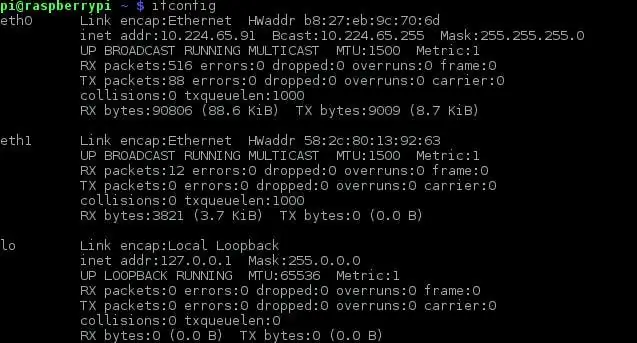
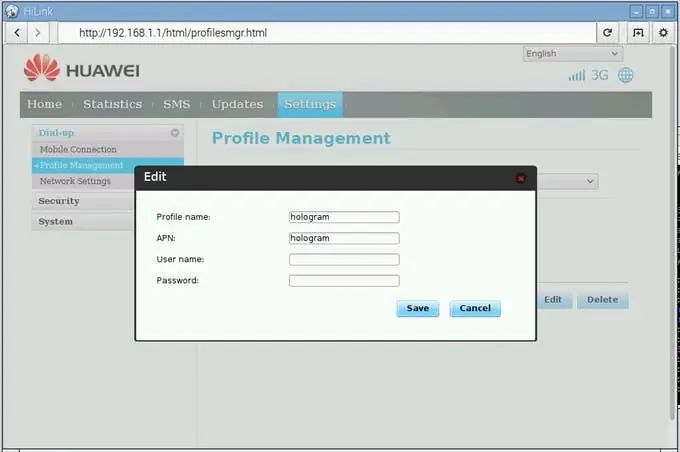
Raspberry Pi ni jukwaa kubwa la IoT na ni bora zaidi na unganisho la mtandao wa rununu.
Kuwa na muunganisho wa rununu kwenye Raspberry Pi yako kunaweza kufungua ulimwengu mzima wa miradi mingine baridi kwako. Mahali popote ambapo wifi inaweza kuwa haiwezekani sasa unaweza kuwa na muunganisho wa mtandao.
Fuata tu maagizo haya rahisi:
- Sakinisha toleo la hivi karibuni la Raspbian kwa kufuata maagizo kwenye wavuti ya Raspberry Pi.
- Ingiza SIM kadi ya Hologram kwenye modem ya Huawei kwa kuteremsha kifuniko kisha uiingize na anwani chini. Kumbuka kuwa inachukua saizi ndogo ya SIM-mini.
- Chomeka modem kwenye Raspberry Pi na ubonyeze Pi
- Fungua dirisha la terminal na andika ifconfig. Unapaswa kuona kuingia kwa eth1 kama inavyoonyeshwa kwenye picha.
- Aina ya somo dhclient eth1 kupeana anwani ya IP ya ndani kwa modem.
- Fungua kivinjari cha wavuti kwenye Pi na nenda kwa https:// 192.168.1.1
- Nenda kwenye ukurasa wa usimamizi wa wasifu katika mipangilio ya modem na uunda wasifu mpya. Utataka kuweka APN kuwa "hologramu" na kuacha jina la mtumiaji na nywila wazi kama inavyoonyeshwa kwenye picha.
- Kisha nenda kwenye ukurasa wa Uunganisho wa Simu ya Mkononi na uhakikishe kuwa mtandao umewekwa "Auto" na kwamba kuzurura huwezeshwa.
- Modem inapaswa sasa kuungana na mtandao wa rununu (utaona LED kwenye modem ikiwaka wakati inaunganisha vizuri)
- Jaribu kupigia kitu au kwenda kwenye wavuti (kama https://hologram.io/test.html)Sasa sasa unapaswa kufanya chochote unachotaka kwenye wavuti.
- Modem itahifadhi mipangilio yako ya APN kwa hivyo hauitaji kuisanidi tena.
- Matoleo mapya ya Raspbian hayapaswi kuhitaji usanidi wowote wa ziada ili kuleta kiunganishi moja kwa moja wakati bodi imeingia lakini ikiwa una shida yoyote, ongeza mistari hii kwa / nk / mtandao / miingiliano.
ruhusu-hotplug eth1
ethace eth1 inet Dhcp
Hatua ya 3: Kuweka Pi yako

Isipokuwa tayari una Raspbian Jessie amewekwa kwenye Pi yako, tafadhali fuata mwongozo wetu - Kuweka pi ya rasipiberi - ambayo itakutembea kupitia kupakua na kusanidi Raspbian Jessie, na kuunganisha vifaa (ikiwa haujui Raspberry Pi, tunapendekeza sana wewe fuata mwongozo hapo juu ili upate Pi yako na uwe tayari kabla ya kusonga mbele zaidi).
Hatua ya 4: Jisajili kwa Akaunti ya Msanidi Programu wa Amazon
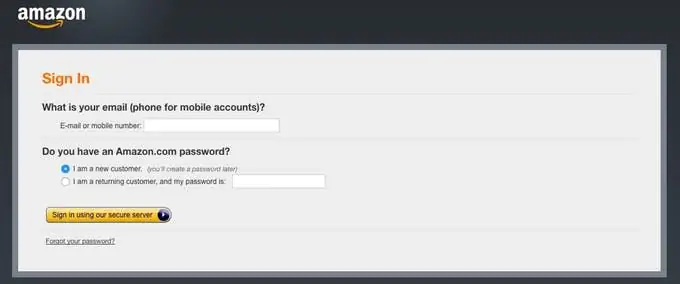
Isipokuwa tayari unayo, endelea na unda akaunti ya bure ya msanidi programu kwa developer.amazon.com. Unapaswa kukagua Masharti na Makubaliano ya AVS hapa.
Hatua ya 5: Unda Profaili ya Kifaa na Usalama
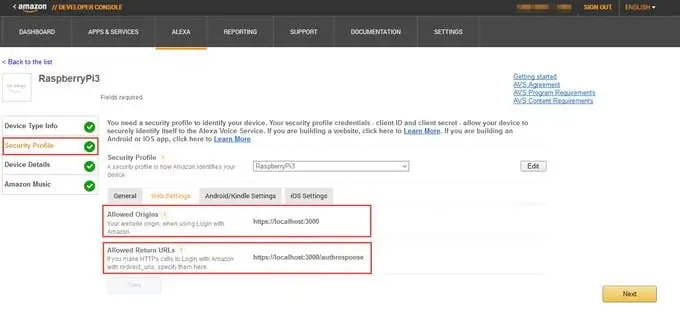
Fuata hatua hapa kusajili bidhaa yako na uunda wasifu wa usalama.
Andika vigezo vifuatavyo. Utahitaji hizi katika Hatua ya 5 hapa chini.
- ProductID (pia inajulikana kama ID ya Aina ya Kifaa),
- MtejaID, na
- Siri ya Mteja
Muhimu: Hakikisha Asili Zako Zilizoruhusiwa na URL Zilizoruhusiwa Zimewekwa chini ya Profaili ya Usalama> Mipangilio ya Wavuti (angalia Unda kifaa na wasifu wa usalama):
- Asili Zilizoruhusiwa: https:// localhost: 3000
- Inaruhusiwa Kurudi URL: https:// localhost: 3000 / authresponse
Hatua ya 6: Fanya programu ya Mfano
Fungua kituo, na andika yafuatayo:
Clone ya cd Desktopgit
Hatua ya 7: Sasisha Hati ya Kufunga na Hati zako
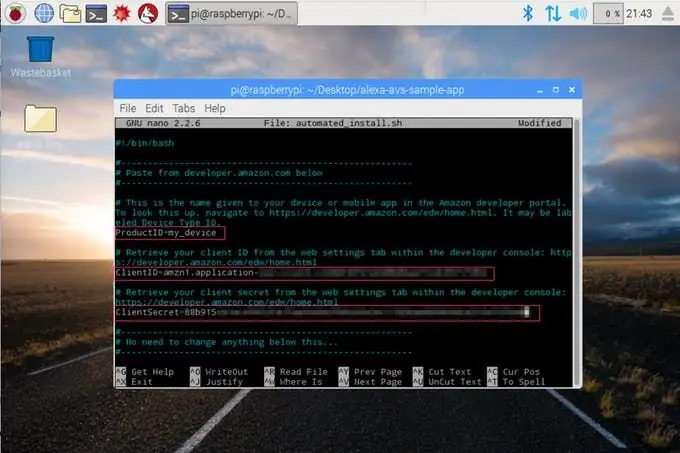
Kabla ya kutumia hati ya kusakinisha, unahitaji kusasisha hati na hati ambazo umepata katika hatua ya 3 - ProductID, ClientID, ClientSecret. Andika zifuatazo kwenye terminal:
cd ~ / Desktop / alexa-avs-sampuli-appnano automated_install.sh
Bandika maadili ya ProductID, ClientID, na ClientSecret ambayo umepata kutoka kwa Hatua ya 3 hapo juu. Mabadiliko yanapaswa kuonekana kama hii:
- BidhaaID = "RaspberryPi3"
- MtejaID = "amzn.xxxxx.xxxxxxxxx"
- Siri ya mteja = "4e8cb14xxxxxxxxxxxxxxxxxxxxxxx6b4f9"
Chapa ctrl-X halafu Y, kisha bonyeza Enter ili kuhifadhi mabadiliko kwenye faili.
Hatua ya 8: Endesha Hati ya Kufunga
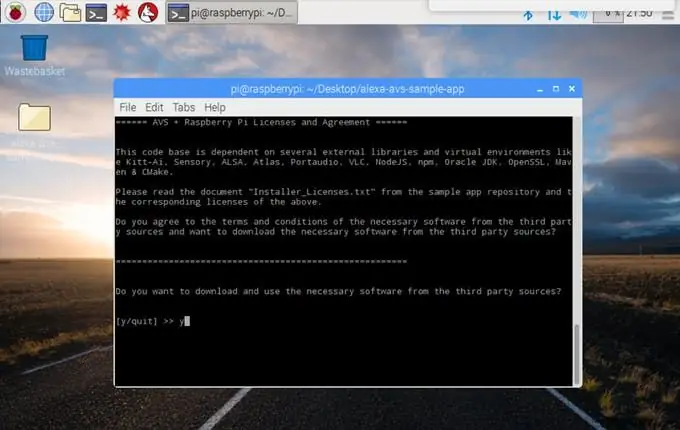
Sasa uko tayari kuendesha hati ya kusanikisha. Hii itaweka utegemezi wote, pamoja na injini mbili za maneno kutoka kwa Sensory na KITT. AI.
Kumbuka: Hati ya kusakinisha itaweka faili zote za mradi kwenye folda ambayo hati inaendeshwa kutoka. Ili kuendesha hati, fungua terminal na uende kwenye folda ambapo mradi ulifanywa. Kisha fanya amri ifuatayo:
cd ~ / Desktop / alexa-avs-sampuli-programu. otomatiki_kufunga.sh
Utaulizwa kujibu maswali machache rahisi. Hizi husaidia kuhakikisha kuwa umekamilisha mahitaji yote muhimu kabla ya kuendelea.
Wakati mchawi anapoanza, nenda kauchukue kikombe cha kahawa - inachukua kama dakika 30.
Hatua ya 9: Endesha Huduma yako ya Wavuti, Programu ya Mfano na Injini ya Neno
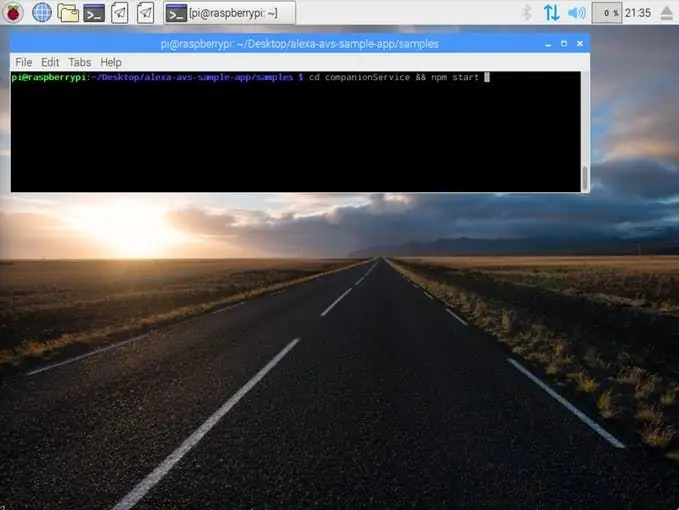
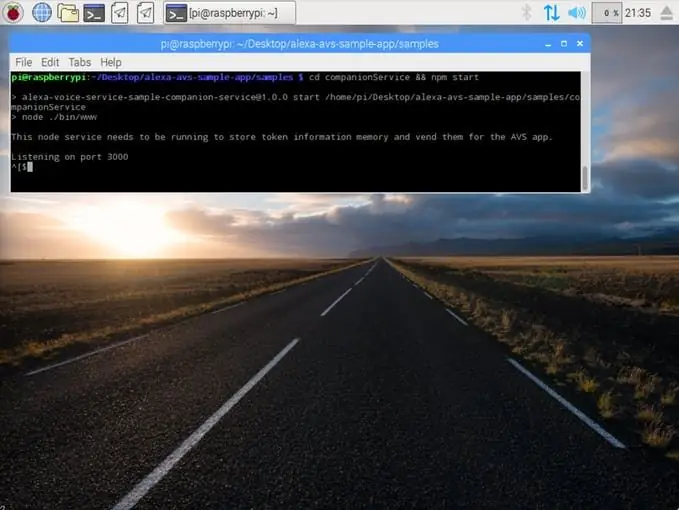
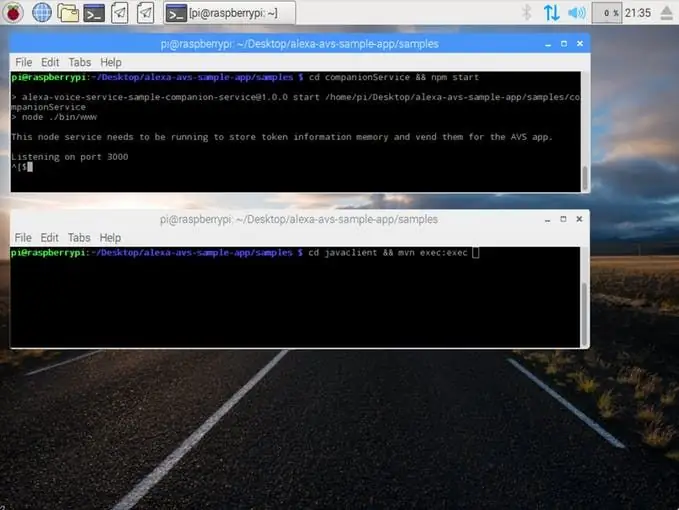
Sasa kwa kuwa usakinishaji umekamilika, utahitaji kuendesha amri tatu katika windows 3 tofauti za terminal:
- Dirisha la Kituo 1: kuendesha huduma ya wavuti kwa idhini
- Dirisha la Terminal 2: kuendesha programu ya sampuli kuwasiliana na AVS
- Dirisha la Kituo 3: kuendesha injini ya neno ambayo hukuruhusu kuanza mwingiliano kwa kutumia kifungu "Alexa".
Kumbuka: Amri hizi lazima ziendeshwe kwa mpangilio.
Dirisha la Kituo 1
Fungua dirisha mpya la wastaafu na andika amri zifuatazo ili kuleta huduma ya wavuti ambayo hutumiwa kuidhinisha programu yako ya sampuli na AVS:
cd ~ / Desktop / alexa-avs-sampuli-programu / sampuli ya rafikiService && npm start
Seva sasa inaendesha bandari 3000 na uko tayari kuanza mteja. Tazama idhini ya Muhtasari wa API ili upate maelezo zaidi juu ya idhini.
Dirisha la Kituo 2
Fungua dirisha mpya la wastaafu na andika amri zifuatazo ili kuendesha programu ya sampuli, ambayo inawasiliana na AVS:
cd ~ / Desktop / alexa-avs-sampuli-programu / sampuli za cdd && mvn exec: exec
Tazama Maingiliano ya Muhtasari wa API ili upate maelezo zaidi juu ya ujumbe uliotumwa / kutoka kwa AVS.
Wacha tutembee kupitia hatua kadhaa zifuatazo zinazohusiana na Dirisha
1. Unapomwendesha mteja, dirisha linapaswa kujitokeza na ujumbe unaosema - Tafadhali sajili kifaa chako kwa kutembelea URL ifuatayo kwenye kivinjari na kufuata maagizo:
localhost: 3000 / utoaji / d340f629bd685deeff28a917. Je! Ungependa kufungua URL moja kwa moja kwenye kivinjari chako chaguomsingi?
Bonyeza "Ndio" kufungua URL kwenye kivinjari chako chaguomsingi.
2. Ikiwa unaendesha Raspbian Jessie na desktop ya Pixel (na na kivinjari cha Chromium), unaweza kupata onyo kutoka kwa kivinjari. Unaweza kuzunguka kwa kubonyeza Advanced -> Endelea kwa localhost (salama).
3. Utachukuliwa kwa Ingia na ukurasa wa wavuti wa Amazon. Ingiza vitambulisho vyako vya Amazon.
4. Utapelekwa kwenye ukurasa wa Uidhinishaji wa Dev, ukithibitisha kuwa ungependa kifaa chako kifikie Profaili ya Usalama iliyoundwa mapema. Bonyeza Sawa.
5. Sasa utaelekezwa kwa URL kuanzia
6. Rudi kwa programu ya Java na bonyeza kitufe cha OK. Mteja sasa yuko tayari kukubali maombi ya Alexa.
Dirisha la Kituo 3
Kumbuka: Ruka hatua hii ili uendeshe programu sawa bila injini ya neno.
Mradi huu unasaidia injini mbili za maneno ya kuamsha mtu wa tatu: Sensory's TrulyHandsFree na Snowboy ya KITT. AI. Kigezo cha -e kinatumiwa kuchagua wakala na inasaidia maadili mawili ya {{engine}}: kitt_ai na hisia.
Fungua dirisha jipya la wastaafu na utumie amri zifuatazo kuleta injini ya neno ya kuamka kutoka kwa Sensory au KITT. AI. Injini ya neno itakuruhusu kuanzisha mwingiliano kwa kutumia kifungu "Alexa".
Kutumia Injini ya neno la hisia, andika -
cd ~ / Desktop / alexa-avs-sample-app / samplescd wakeWordAgent / src &&./wakeWordAgent -e hisia
au, andika hii kutumia injini ya neno ya KITT. AI -
cd ~ / Desktop / alexa-avs-sample-app / samplescd wakeWordAgent / src &&./wakeWordAgent -e kitt_ai
Sasa una mfano wa AVS wa mikono isiyo na mikono! Tumia rasilimali zifuatazo ili ujifunze zaidi juu ya injini za neno za kuamka zinazopatikana:
- Ya hisia
- KITT. AI
Hatua ya 10: Ongea na Alexa

Sasa unaweza kuzungumza na Alexa kwa kutumia tu neno la kuamka "Alexa". Jaribu yafuatayo -
Sema "Alexa", kisha subiri beep. Sasa sema "saa ngapi?" Sema "Alexa", kisha subiri beep. Sasa sema "hali ya hewa ikoje huko Seattle?" Ikiwa unapendelea, unaweza kubofya kitufe cha "Sikiza", badala ya kutumia neno la kuamka. Bonyeza mara moja kwenye kitufe cha "Sikiza", baada ya kutoa bonyeza, subiri ishara ya sauti kabla ya kuanza kuongea. Inaweza kuchukua sekunde moja au mbili kabla ya kusikia sauti ya sauti
Hatua ya 11: Jinsi ya Kuondoka kwenye Programu ya Mfano
Tazama Maagizo ya Mfano wa Kuingia kwa Programu.
Hatua ya 12: Nenda bila kichwa na Ondoa Monitor, Kinanda na Panya
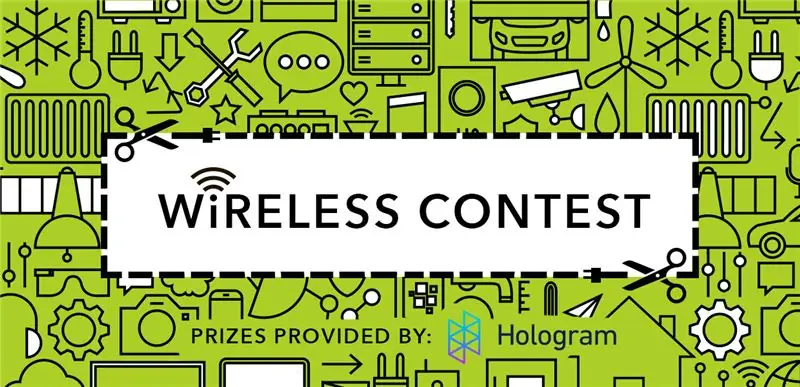

Sasa kwa kuwa una mfano wako wa AVS, unaweza kutaka kuondoa kifuatiliaji, kibodi na panya. Unaweza kufanya hivyo kwa kutumia SSH na VNC.
Ilipendekeza:
Msaidizi wa kibinafsi - Mashine ya Akili: Hatua 7

Msaidizi wa kibinafsi - Mashine ya Akili: Katika ulimwengu wa leo wenye shughuli nyingi, mtu hana wakati wa kutosha kukaa na uhusiano na nje na pia ulimwengu wa kijamii. Mtu anaweza kukosa muda wa kutosha kupata sasisho za kila siku kuhusu mambo ya sasa na pia ulimwengu wa kijamii kama facebook au gmail.One
Mona, Msaidizi Wangu wa kibinafsi Roboti ya Animatronic: Hatua 4

Mona, Msaidizi wangu wa kibinafsi wa Animatronic Robot: Mona, ni Robot ya AI inayotumia watson Ai kwa nyuma, wakati nilianza mradi huu inaonekana kuwa ngumu sana kuliko vile nilifikiri lakini nilipoanza kuifanya, madarasa ya utambuzi wa ibm (jiandikishe hapa) yalisaidia mimi sana, ikiwa unataka unaweza kuchukua darasa n
Msaidizi wa Kibinafsi wa Arduino. (BHAI): Hatua 4

Msaidizi wa Kibinafsi wa Arduino. (BHAI): Utangulizi: Imetengenezwa kwa kushirikiana na Kundan Singh ThakurHii ni mafundisho yangu ya kwanza kwa hivyo tafadhali jishughulisha na makosa ambayo ningefanya. Pia weka maoni ikiwa kutakuwa na mashaka au maswala yoyote. Msaidizi wa kibinafsi wa arduino ni kama vir wako
Msaidizi wa kibinafsi: Hatua 9 (zilizo na Picha)

Msaidizi wa kibinafsi: Katika hii inayoweza kufundishwa, nitakuonyesha jinsi unaweza kutumia nguvu ya ESP8266, ubunifu katika usanifu wa programu na programu, kutengeneza kitu kizuri na chenye elimu. wewe, na unaweza kutoa
Mkufunzi wa Kiingereza wa Kibinafsi - Msaidizi wa Sauti ya AI: Hatua 15

Mkufunzi wa Kiingereza wa Kibinafsi - Msaidizi wa Sauti ya AI: Mradi huu utasaidia wanafunzi ambao wanajiandaa kwa mtihani wowote wa lugha, ambapo wanaweza kufundishwa kwa kushirikiana na Snips AI
